目录
一、DevEco Studio 安装
1.首先进入DevEco Studio下载官网

2.选择对应操作系统版本下载,这里以Windows为例
解压下载好的zip文件 ,双击里面的.exe文件开始安装。

3.启动DevEco Studio安装向导,选择 “下一步 ” ,在如下界面选择安装路径,默认安装于C:\ProgramFiles路径下,也可以单击浏览(B)...指定其他安装路径 ,然后单击 “下一步” 。
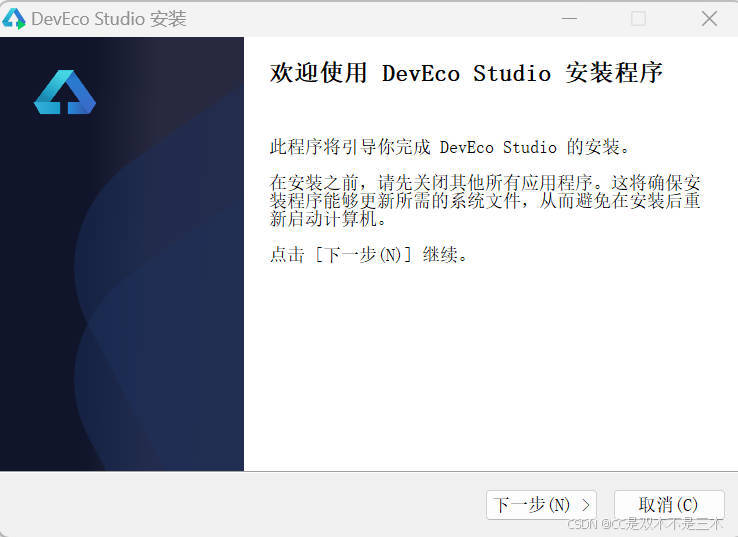

4.安装配置:这里我勾选了创建桌面快捷键以及添加到环境变量(需要重启),然后点击 “下一步”,默认选择开始菜单文件夹,点击 ‘安装“。
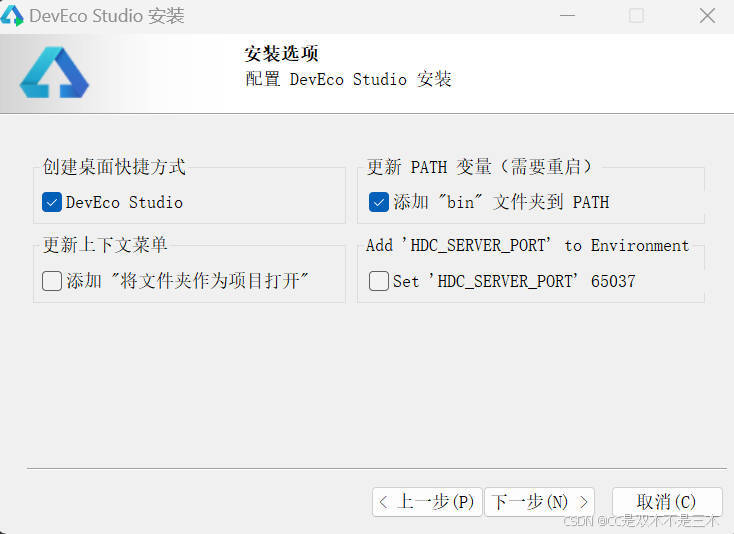


5.安装完成,重启电脑即可。
二、配置环境
1.双击启动DevEco Studio,选择 ”Do not import settings“——点击”OK“,把 √ 勾上,点击”Agree“
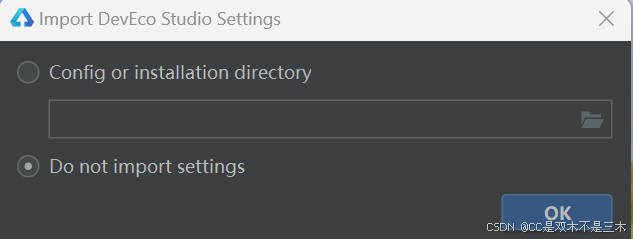









 最低0.47元/天 解锁文章
最低0.47元/天 解锁文章

















 4007
4007

 被折叠的 条评论
为什么被折叠?
被折叠的 条评论
为什么被折叠?








